|
SPIEGELUNGEN  
qui puoi trovare qualche risposta ai tuoi dubbi. Se l'argomento che ti interessa non Ŕ presente, ti prego di segnalarmelo. Questo tutorial Ŕ stato creato con PSP X2, ma pu˛ essere eseguito anche con le altre versioni di PSP. Per tradurlo, ho usato PSP X. Grazie ai creatori dei tubes che mettono a disposizione il loro lavoro in vari gruppi di condivisione. Rispetta il lavoro degli autori, non cambiare il nome del file e non cancellare il watermark. Occorrente: Tre tubes a scelta. Il resto del materiale qui Per i poser usati grazie Laguna Azul Filtri: Dragonfly - Sinedots II qui Apri le maschere in PSP e minimizzale con il resto del materiale. 1. Scegli due colori dai tuoi tubes. Imposta il colore di primo piano con il colore chiaro, e il colore di sfondo con il colore scuro. Apri "mirror-template". Duplicalo usando la combinazione di tasti maiuscola+D e chiudi l'originale. La copia sarÓ la base del tuo lavoro. Chiudi tutti i livelli (Livelli>Visualizza>Nessuno). Li aprirai quando dovrai attivarli. Apri e attiva il livello inferiore. Riempilo  con il colore di sfondo. con il colore di sfondo.Livelli>Nuovo livello raster. Riempi  con il colore di primo piano. con il colore di primo piano.Livelli>Nuovo livello maschera>Da immagine. Apri il menu sotto la finestra di origine e vedrai la lista dei files aperti. Seleziona la maschera "narah_mask0127".  Livelli>Unisci>Unisci gruppo. Effetti>Effetti di bordo>Aumenta. 2. Apri e attiva il livello Raster 1. Selezione>Seleziona tutto. Selezione>Mobile. Selezione>Immobilizza. Riempi  con il colore di sfondo. con il colore di sfondo.Livelli>Nuovo livello raster. Riempi  con il colore di primo piano. con il colore di primo piano.Livelli>Nuovo livello maschera>Da immagine. Apri il menu sotto la finestra di origine e seleziona la maschera "aditascreations_mask".  Livelli>Unisci>Unisci gruppo. Selezione>Deseleziona. Livelli>Nuovo livello raster. Effetti>Plugins>Dragonfly - Sinedots II - colore di sfondo. 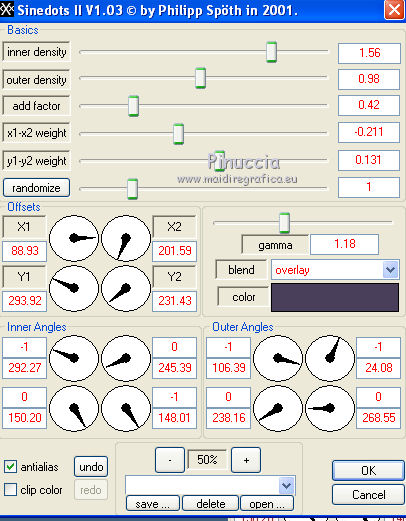 Livelli>Duplica. Immagine>Rifletti. Livelli>Unisci>Unisci gi¨. Immagine>Ridimensiona, al 90%, tutti i livelli non selezionato. 3. Attiva nuovamente il livello Raster 1. Effetti>Effetti 3D>Sfalsa ombra.  Ripeti l'Effetto Sfalsa ombra, cambiando verticale e orizzontale con -10. Attiva il livello copia di Raster 2. Prendi nota dei valori di tonalitÓ (H) e saturazione (S) del tuo colore di sfondo. 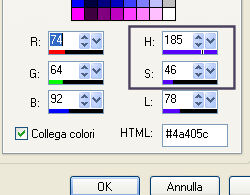 Regola>TonalitÓ e saturazione>Viraggio, e trascrivi i valori annotati nelle rispettive caselle.  Ripeti il Viraggio sui livelli Raster 2, Raster 3, Raster 4, Mirror 1, Mirror 2, Frame mirror 1 e Frame mirror 2. Su questi livelli tranne Mirror 1 e Mirror 2: Effetti>Effetti 3D>Sfalsa ombra.  Attiva il livello superiore. Apri il tube che hai scelto per posizionarlo al centro. Modifica>Copia. Torna al tuo lavoro e vai a Modifica>Incolla come nuovo livello. Immagine>Ridimensiona, se e quanto necessario. Posiziona  il tube al centro. il tube al centro.Effetti>Effetti 3D>Sfalsa ombra, con i settaggi precedenti. Chiudilo momentaneamente per eseguire meglio i prossimi passaggi. 4. Apri il tube scelto per il lato destro. Modifica>Copia. Torna al tuo lavoro e vai a Modifica>Incolla come nuovo livello. Posiziona  il tube sullo specchio. il tube sullo specchio. Attiva il livello "mirror 2". Selezione>Seleziona tutto. Selezione>Mobile. Selezione>Immobilizza. Selezione>Inverti. Attiva il livello del tube e premi sulla tastiera il tasto CANC. Selezione>Deseleziona. Regola>Messa a fuoco>Metti a fuoco. Effetti>Effetti 3D>Sfalsa ombra, con i settaggi precedenti. Nella paletta dei livelli porta questo livello sopra il livello "mirror 2". 5. Attiva il livello superiore. Apri il tube scelto per il lato sinistro. Modifica>Copia. Torna al tuo lavoro e vai a Modifica>Incolla come nuovo livello. Posiziona  il tube sullo specchio a sinistra. il tube sullo specchio a sinistra. Attiva il livello "mirror 1". Selezione>Seleziona tutto. Selezione>Mobile. Selezione>Immobilizza. Selezione>Inverti. Attiva il livello del tube e premi sulla tastiera il tasto CANC. Selezione>Deseleziona. Regola>Messa a fuoco>Metti a fuoco. Effetti>Effetti 3D>Sfalsa ombra, con i settaggi precedenti. Nella paletta dei livelli porta questo livello sopra il livello "mirror 1". Apri e attiva il livello superiore del tube centrale. Regola>Messa a fuoco>Metti a fuoco. Attiva lo strumento Testo  , scegli un font, , scegli un font,o usa il font fornito Bkacjketters686, scrivi il tuo testo. Livelli>Converti in livello raster. Effetti>Effetti 3D>Sfalsa ombra.  6. Livelli>Nuovo livello raster. Selezione>Seleziona tutto. Riempi  il livello con il colore di primo piano. il livello con il colore di primo piano.Selezione>Modifica>Contrai - 3 pixels.  Passa il colore di primo piano a Gradiente. 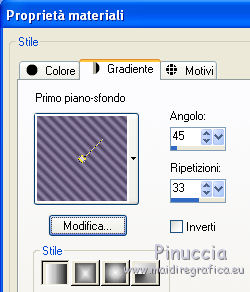 Riempi  la selezione con il gradiente. la selezione con il gradiente.Selezione>Modifica>Contrai - 10 pixels. Riempi  la selezione con il colore di primo piano. la selezione con il colore di primo piano.Selezione>Modifica>Contrai - 3 pixels. Premi sulla tastiera il tasto CANC. Effetti>Effetti 3D>Ritaglio.  Selezione>Deseleziona. Aggiungi il tuo nome e/o il tuo watermark, senza dimenticare eventuali copyright delle immagini usate. Livelli>Unisci>Unisci tutto e salva in formato jpg.  Se hai problemi o dubbi, o trovi un link non funzionante, o anche soltanto per un saluto, scrivimi. 11 Settembre 2012 |


